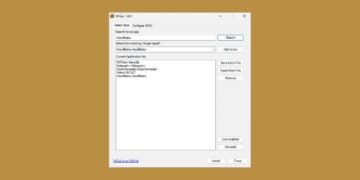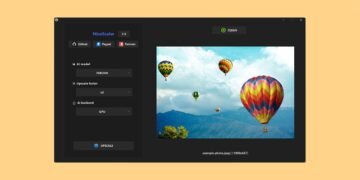[ad_1]
Vous avez décidé deinstaller Windows 11 sur votre ordinateur ou réinstaller le système d’exploitation ? Peut-être cherchez-vous également à résoudre un problème de démarrage ? Dans tous les cas, vous aurez besoin d’un clé usb amorçable windows 11. Pour créer cette clé, il existe de nombreux logiciels spécialisés, mais l’un des plus simples à utiliser est Rufus. Dans cet article, nous vous expliquons comment créer une clé USB d’installation Windows 11 amorçable avec Rufus. Allons-y!
Qu’est-ce que Rufus ? A quoi sert ce logiciel ?
Rufus est un utilitaire gratuit qui vous permet de créer facilement un support d’installation USB amorçable (amorçable) pour Windows, Linux et d’autres systèmes d’exploitation. Il est particulièrement utile lorsque vous devez installer un système d’exploitation sur un ordinateur ou lorsque vous devez créer rapidement une clé USB amorçable pour réparer un ordinateur.
Rufus est un programme léger et facile à utiliser, avec une interface utilisateur simple et intuitive. Il vous permet de télécharger l’image iso de windows 11 directement depuis son interface puis créer votre support d’installation.
Comment créer une clé USB amorçable Windows 11 avec Rufus
Pour créer une clé USB d’installation de Windows 11 amorçable avec le logiciel Rufus, procédez comme suit :
1. Commencez par télécharger et installer Rufus sur votre ordinateur. Pour ce faire, rendez-vous sur le site du développeur : https://rufus.ie/
2. Insérez une clé USB (minimum 8 Go) sur votre ordinateur. Notez que la création d’une clé USB amorçable Windows 10 effacera toutes les données présentes sur la clé USB, il est donc recommandé de sauvegarder tous les fichiers importants avant de démarrer le processus.
3. Ouvrir Rufus et sélectionnez votre clé usb dans la liste déroulante » Périphérique « .
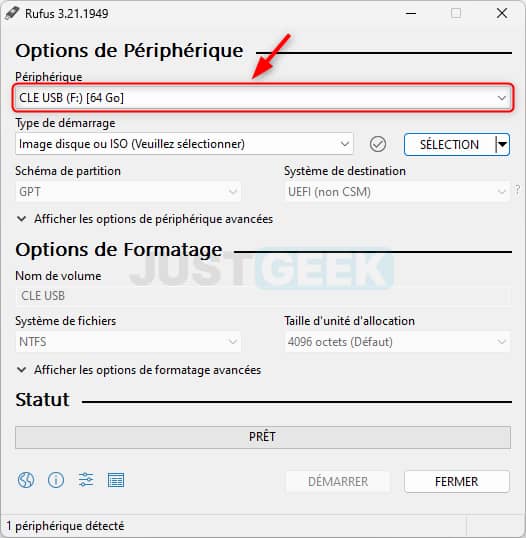
4. Cliquez ensuite sur la petite flèche vers le bas à côté de » Sélection « , puis sélectionnez » Télécharger dans le menu déroulant.
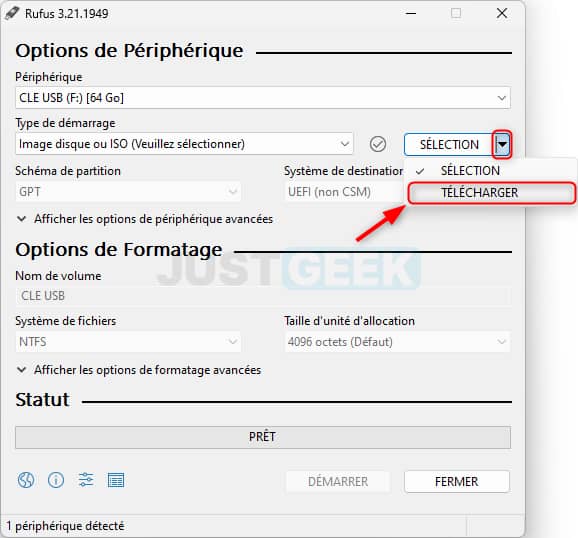
5. Cliquez maintenant sur le bouton » Télécharger « .
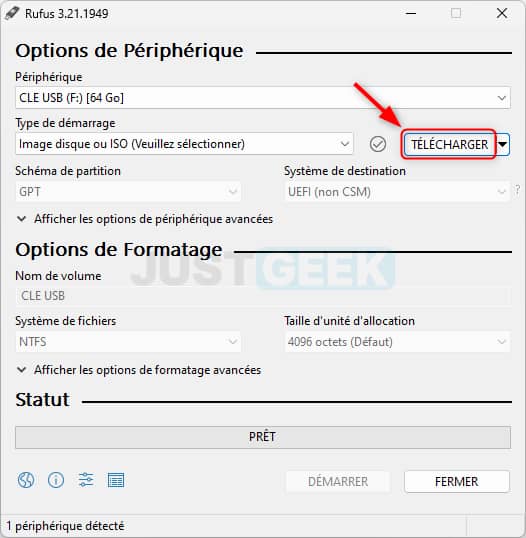
6. Dans la fenêtre contextuelle qui s’affiche, sélectionnez » Windows 11 », puis cliquez sur « Continuer « .
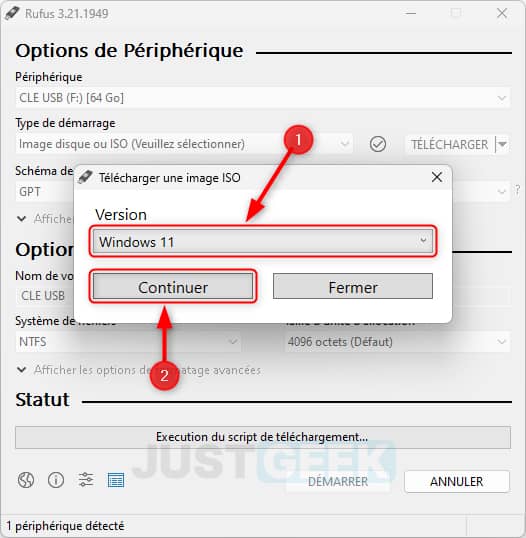
7. Ensuite, sélectionnez la version, l’édition, la langue et l’architecture de l’image ISO Windows 11 que vous souhaitez télécharger.

8. Sélectionnez un répertoire de sauvegarde, puis cliquez sur » Sauver « .
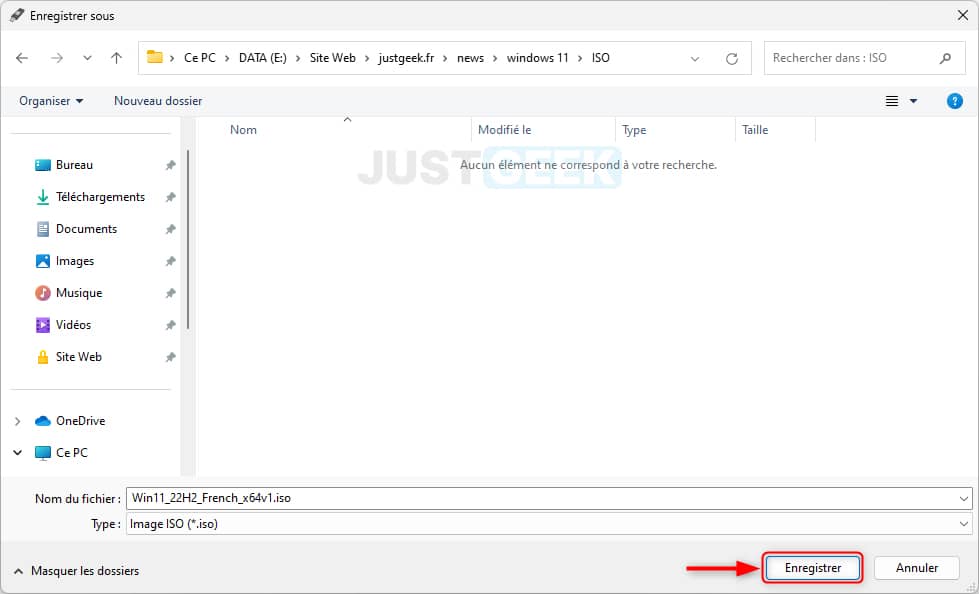
9. Patientez pendant le téléchargement du fichier ISO de Windows 11.
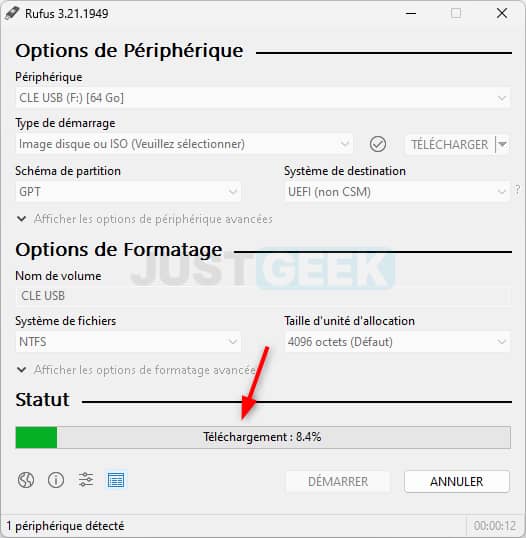
dix. Cliquez sur le bouton » Commencer pour démarrer le processus de création de clé USB amorçable Windows 11.
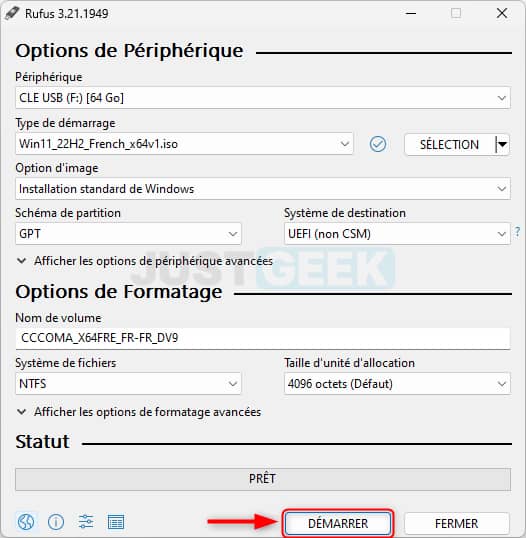
✅ Ça y est, vous savez maintenant comment télécharger l’ISO de Windows 11 et créer une clé USB bootable avec le logiciel Rufus. Il ne vous reste plus qu’à démarrer votre PC sur la clé USB et installer Windows 11.
[ad_2]
Source link